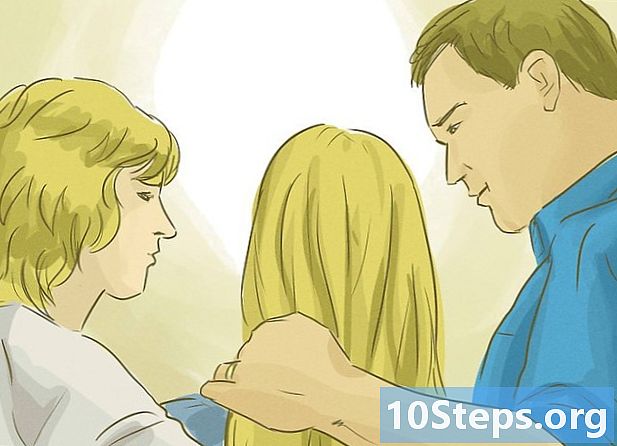विषय
अपने जीमेल संदेशों को लेबल में व्यवस्थित करने का तरीका जानने के लिए इस लेख को पढ़ें, जो फ़ोल्डर्स के रूप में कार्य करता है, ईमेल को श्रेणियों से अलग करता है। आप जीमेल मोबाइल ऐप और डेस्कटॉप संस्करण दोनों में ईमेल बना और ईमेल कर सकते हैं।
कदम
विधि 1 का 2: जीमेल डेस्कटॉप में लेबल बनाना
तक पहुंच जीमेल लगीं एक इंटरनेट ब्राउज़र में। यदि आप पहले से लॉग इन हैं, तो इनबॉक्स प्रदर्शित होगा।
- अन्यथा, स्क्रीन के ऊपरी दाएं कोने में "साइन इन" पर क्लिक करें और जारी रखने के लिए अपना ईमेल और पासवर्ड दर्ज करें।

उन ईमेल का चयन करें जिन्हें आप स्थानांतरित करना चाहते हैं। प्रत्येक संदेश के बाईं ओर स्थित बॉक्स पर क्लिक करें।
"बुकमार्क" आइकन पर क्लिक करें, जो एक लेबल है और खोज क्षेत्र के नीचे इनपुट बॉक्स के शीर्ष पर है। एक ड्रॉप-डाउन मेनू दिखाई देगा।

क्लिक करें नया बनाओड्रॉप-डाउन मेनू के अंत में। एक और विंडो दिखाई देगी।- यदि आपने पहले ही बुकमार्क बना लिए हैं, तो वे ड्रॉप-डाउन मेनू में दिखाई देंगे। चयनित ईमेल को संबंधित फ़ोल्डर में ले जाने के लिए, बस वांछित नाम पर क्लिक करें।

बनाए जाने वाले बुकमार्क का नाम दर्ज करें। पॉप-अप के शीर्ष पर स्थित टेक्स्ट बॉक्स में नाम दर्ज करें।- आप "नेस्ट मार्कर ऑन" भी चुन सकते हैं और एक मौजूदा मार्कर चुन सकते हैं। आप जो बनाते हैं वह मुख्य मार्कर का "सबफ़ोल्डर" बन जाएगा।
क्लिक करें सृजन करनाखिड़की के निचले दाएं कोने में। लेबल दिखाई देगा और आपके द्वारा पहले चुने गए ईमेल को इसमें जोड़ा जाएगा।
अपने इनबॉक्स से चेक किए गए ईमेल छिपाएं। यदि आप पहले से चिह्नित संदेशों को "छिपाना" चाहते हैं, तो "फ़ाइल" बटन पर क्लिक करें (स्क्रीन के शीर्ष पर नीचे की ओर तीर वाला एक बॉक्स)। चयनित ईमेल इनबॉक्स से गायब हो जाएंगे, लेकिन संबंधित लेबल पर क्लिक करके देखा जा सकता है, जो बाईं ओर के विकल्पों में से होगा।
- आपको “More” पर क्लिक करना होगा"या इसे खोजने के लिए नीचे स्क्रॉल करें।
लेबल में अन्य ईमेल जोड़ें। अन्य संदेशों को एक ही लेबल में डालने के लिए, बगल में स्थित बॉक्स पर क्लिक करके उन्हें चुनें। फिर, ड्रॉप-डाउन मेनू में एक लेबल आइकन और लेबल नाम पर क्लिक करें।
- चयनित ईमेलों को बाईं ओर लेबल नाम पर क्लिक करने और खींचने से भी काम चलेगा।
विधि 2 का 2: जीमेल मोबाइल ऐप में लेबल बनाना
अपने आइकन (एक सफेद पृष्ठभूमि पर "एम") पर टैप करके जीमेल खोलें। यदि आप पहले से लॉग इन हैं, तो आपको अपने इनबॉक्स पर पुनर्निर्देशित किया जाएगा।
- अन्यथा, ईमेल और पासवर्ड दर्ज करें, और "साइन इन" टैप करें।
स्क्रीन के ऊपरी बाएं कोने में, आइकन चुनें ☰. एक मेनू दिखाई देगा।
नीचे स्क्रॉल करें और स्पर्श करें + नया बनाएँ, लगभग मेनू के अंत में। एक पॉप अप विंडो दिखाई देगा।
बुकमार्क बनाएँ। उसका नाम दर्ज करें और स्क्रीन के ऊपरी दाएं कोने में "संपन्न" चुनें।
टच ☰ मेनू के लिए फिर से प्रकट होना।
स्क्रॉल करें और चुनें मुख्यमेनू के शीर्ष पर। आपको मुख्य इनबॉक्स स्क्रीन पर लौटा दिया जाएगा।
- एक अन्य विकल्प "सामाजिक", "प्रचार" या "अपडेट" मार्करों को छूने के लिए है, यदि आप चाहें।
उन संदेशों का चयन करें जिन्हें फ़ोल्डर में ले जाना चाहिए। जब तक कोई टिक आपके बाईं ओर प्रकट न हो जाए, तब तक ईमेल को टच और होल्ड करें; उसके बाद, अन्य ईमेल चुनें जिसे आप स्थानांतरित करना चाहते हैं।
टच ⋯स्क्रीन के ऊपरी दाएं कोने में; एक पॉप-अप मेनू दिखाई देगा।
- Android पर, आइकन को "is" से बदल दिया जाता है।
पसंद लेबल बदलेंमेनू के शीर्ष पर।
इसके चेकबॉक्स पर टिक करने के लिए मार्कर को स्पर्श करें (दाईं ओर)।
- यदि आपके पास एक से अधिक लेबल हैं, तो आप उन सभी को छू सकते हैं जिन्हें आप अपने द्वारा चुने गए संदेशों से जोड़ना चाहते हैं।
आइकन स्पर्श करें ✓स्क्रीन के ऊपरी दाएं कोने में। लेबल को उन ईमेल पर लागू किया जाएगा जिन्हें चयनित किया गया है, उन्हें संबंधित फ़ोल्डर में जोड़ रहा है।
- अपने इनबॉक्स से ईमेल छिपाने के लिए, उन्हें चुनें और स्क्रीन के शीर्ष पर "फ़ाइल" बटन (एक ब्लैक बॉक्स के अंदर नीचे तीर) पर टैप करें।
- "," टैप करके मार्कर देखें, नीचे स्क्रॉल करें और अपना नाम चुनें। उस लेबल के लिए "टैग" किए गए सभी संदेश प्रदर्शित किए जाएंगे।
टिप्स
- अलग-अलग नाम के बावजूद, बुकमार्क बिल्कुल उसी तरह काम करते हैं जैसे कि फ़ोल्डर।
चेतावनी
- डेस्कटॉप कंप्यूटर पर जीमेल का उपयोग करते समय, आपके लेबल और अन्य सेटिंग्स के आधार पर, जीमेल इनबॉक्स के बाईं ओर के विकल्पों की सूची अलग-अलग होगी।